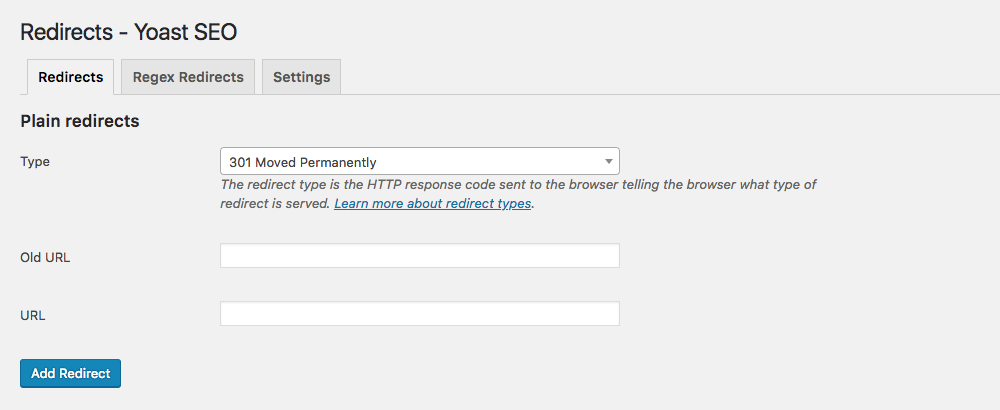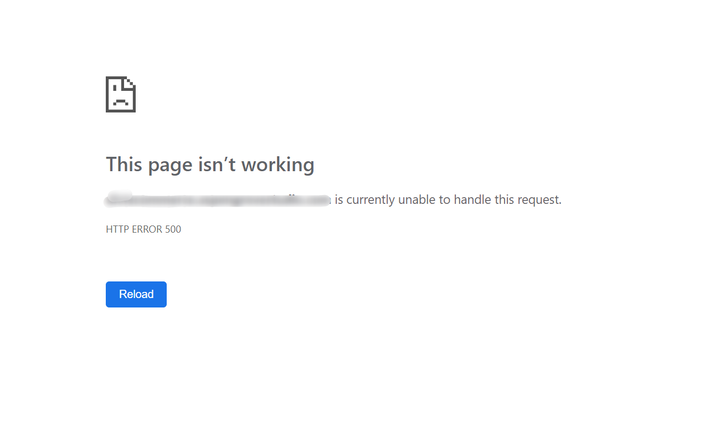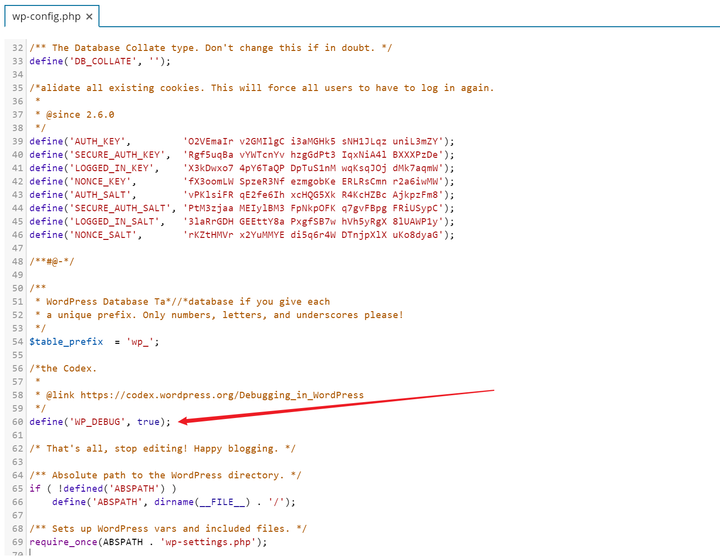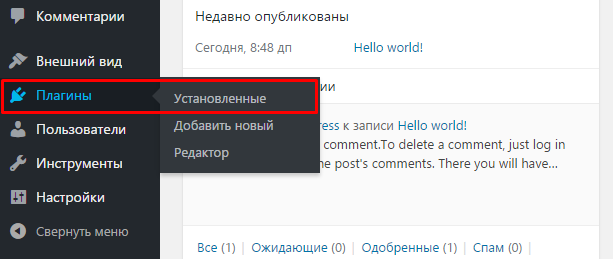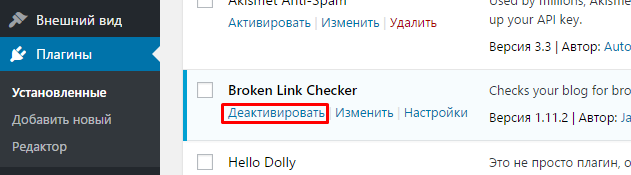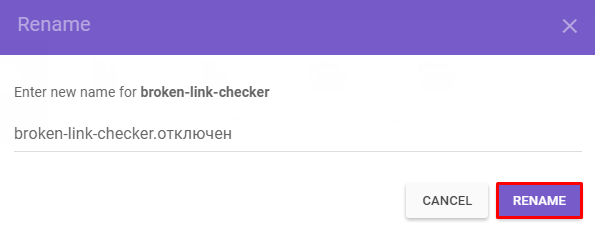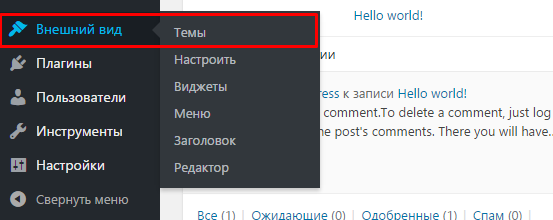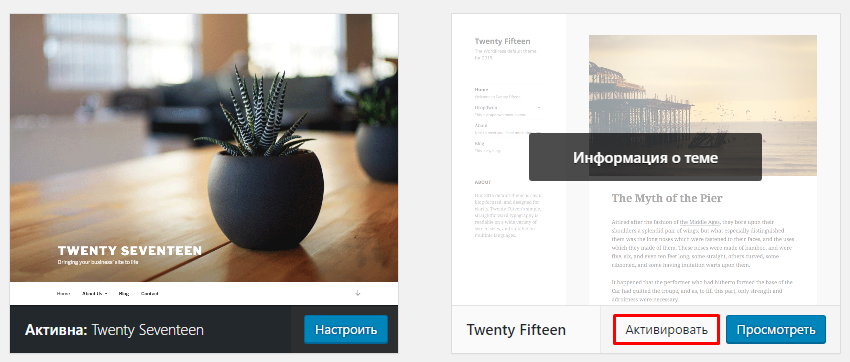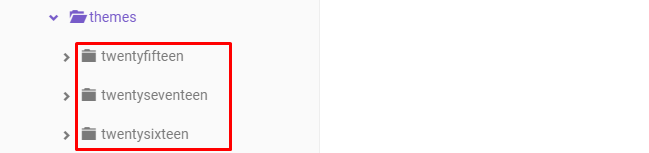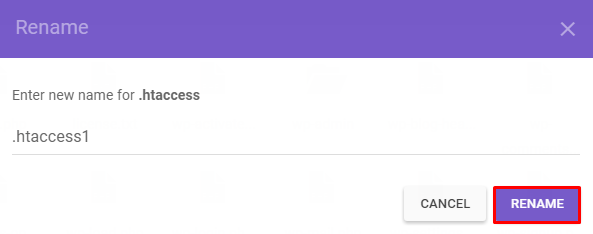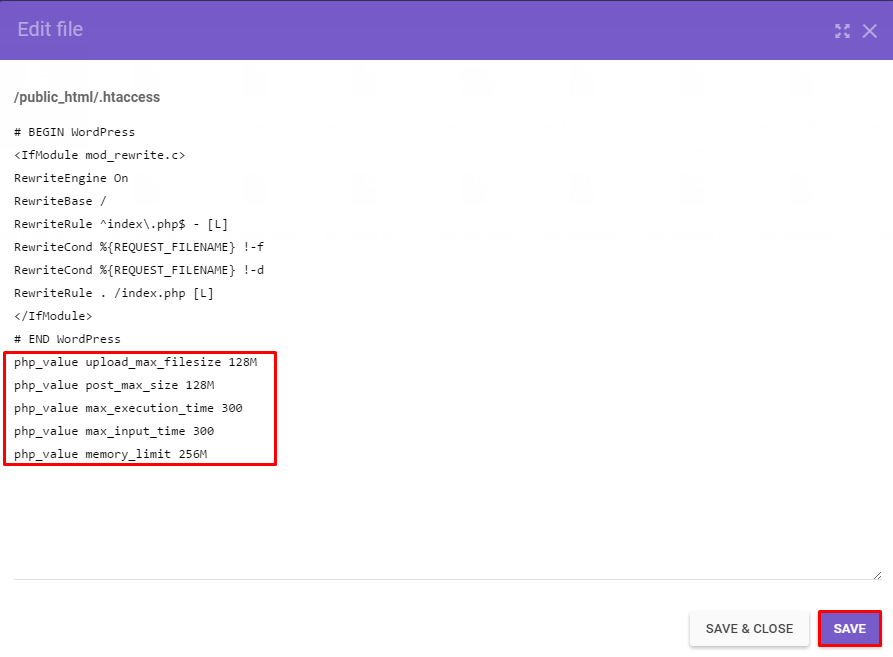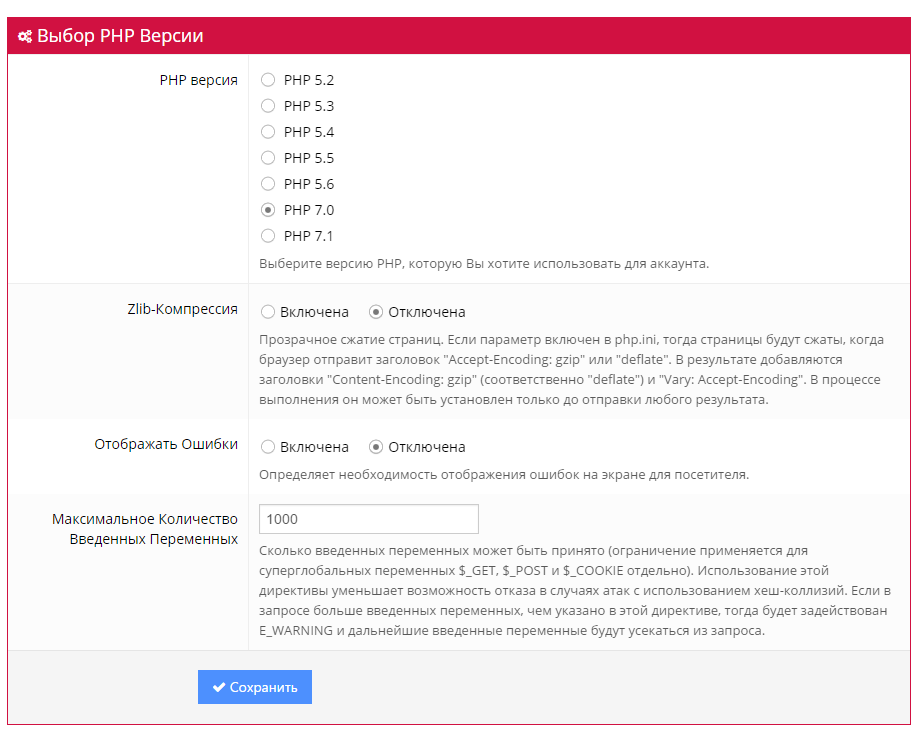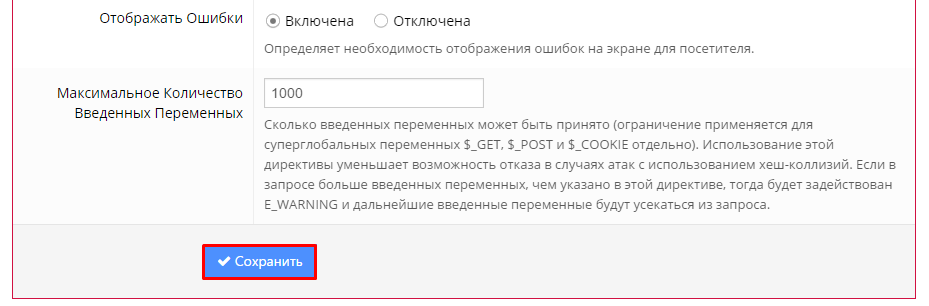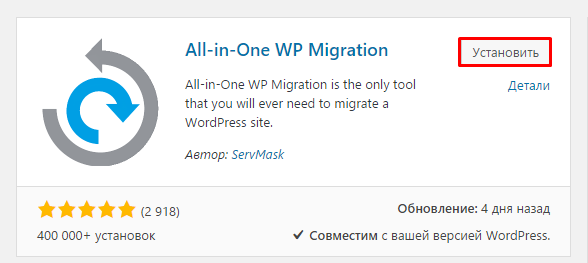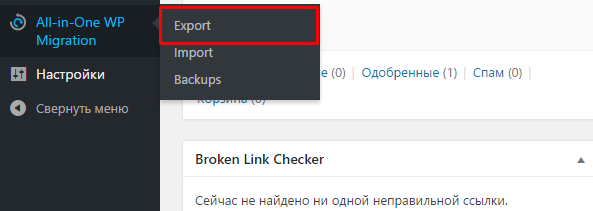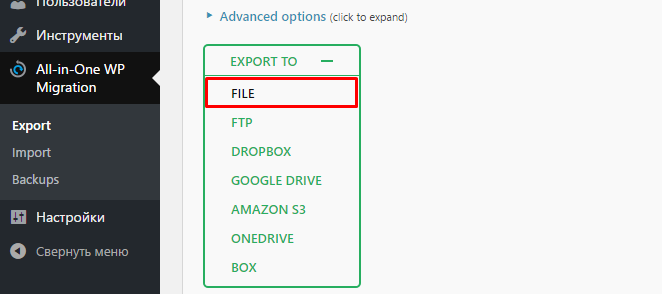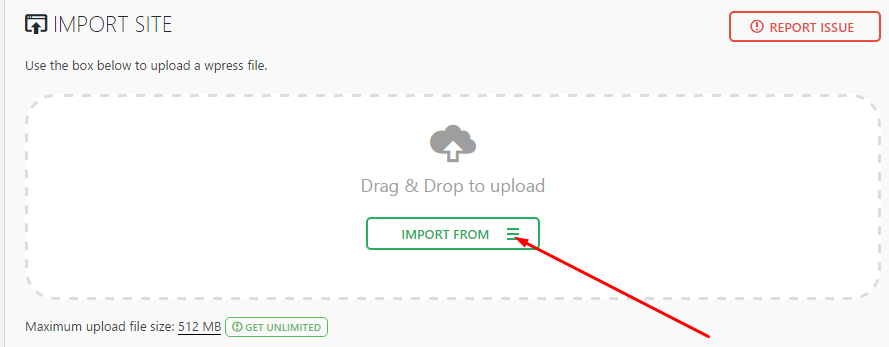Большинству из нас, будь то разработчики, дизайнеры или даже конечные пользователи, приходилось хотя бы раз в жизни пережить. То есть болезненный процесс получения внутренней ошибки сервера и попытки ее исправить. Многие люди не хотят знать больше – они просто хотят это исправить. Но если вы не попытаетесь хотя бы понять это, вам придется чаще страдать от этой участи. Ошибка внутреннего сервера 500 очень важна, поскольку она полностью останавливает все процессы и может вывести из строя весь ваш сайт. Так что, если мы когда-нибудь захотим от него избавиться, нам нужно сначала лучше понять, что это значит.
В этой статье я расскажу, что означает эта ошибка, как определить проблему и, конечно же, как ее исправить. Но прежде чем начать, я хочу провести вас через различные существующие ошибки http (сайта) и то, что они потенциально могут означать. Если хотите, можете сразу перейти к тому, как исправить ошибку WordPress 500.
Общие коды состояния и ошибок HTTP
Перво-наперво – я собираюсь объяснить, что на самом деле означают эти ошибки. В настоящее время существует список состояний и ошибок для HTTP, к которым можно получить доступ, чтобы лучше устранить проблему. Эти ошибки обычно делят по типам. Итак, чтобы сократить этот вопрос, мы рассмотрим наиболее важные ошибки и информационные коды состояния, которые вы найдете при работе со своим сайтом WordPress.
100x ответ (статус)
Этот тип ответа предоставляется непосредственно веб-сервером. В зависимости от вашей хостинговой компании ответ может быть предоставлен Apache, nginx или любым другим веб-сервером, который использует компания. Этот тип ответа не связан с ошибками. Обычно они используются, чтобы указать, что соединение установлено. Это коды состояния ответа на соединения.
200x ответ (успех)
Я называю их успешными. Такой ответ всегда свидетельствует об успехе. Это означает, что либо сервер успешно подключился к вам, что запрашиваемые ресурсы были предоставлены правильно, либо было установлено прокси-соединение.
Самый распространенный успешный код известен как 200 OK. Вы можете увидеть примеры этого, если используете инструмент тестирования скорости WordPress, скажем, в Pingdom Tools, и пытаетесь узнать FTTB (первый раз в байтах). Ответ 200 OK всегда выдается на первый сделанный запрос.
300x ответ (перенаправления)
Ребята перенаправления. Эти коды всегда передаются, если данная ссылка переадресовывается. 300 кодов состояния указывают на успешное перенаправление и также не считаются ошибкой.
Предположим, у вас есть сайт SSL (HTTPS), и у вас также есть прямой доступ к HTTP (незащищенный), и вы хотите перенаправить всех на HTTPS-версию своего сайта. Вы можете создать перенаправление для всех запросов, поступающих с HTTP, на HTTPS. Если вы случайно попытаетесь зайти на свой сайт по HTTP, ваш браузер получит ответ 300, указывающий на перенаправление на версию HTTPS.
Другой распространенный пример, с которым вы, возможно, знакомы, – это локальные перенаправления для SEO. Возможно, вы удалили старые сообщения или страницы. С помощью такого плагина, как Yoast SEO, вы можете 301 перенаправить их на новые, более релевантные страницы. Или используйте временное перенаправление 307, если вы работаете над обновлением и хотите ненадолго перенаправить пользователей на другую страницу.
Ответ 400x (ошибки клиента)
Известные клиентские ошибки. Эти типы ошибок связаны с проблемами в вашем браузере. Как правило, не удается загрузить определенный актив (наиболее известной является ошибка 404). Это коды ошибок, которые не считаются серьезными.
Та же ошибка может появиться, если вы попытаетесь получить доступ к несуществующему изображению на вашем сайте. Например, вы можете использовать перенаправление 410, чтобы сообщить поисковым системам, что контент был окончательно удален, или 451, если вы сделали страницу недоступной по юридическим причинам (например, по запросу DMCA).
Ответ 500x (ошибки сервера)
И вот мы подошли к нашему главному герою. 500 ошибок. Как видите, это важные ошибки, которые всегда связаны с самим сервером. Ошибки сервера важны, потому что они могут привести к сбою вашего сайта. Из этих ошибок наиболее важными являются:
- Услуга A 503 недоступна
- Ошибка 502 неверного шлюза
- Внутренняя ошибка сервера 500
Давайте рассмотрим 3 из них в порядке важности.
сервис 503 недоступен
Наименее серьезным является недоступность службы 503. Если эта ошибка появляется, у вас проблема с ресурсами на веб-сервере. Почти всегда это появляется, когда ваш сервер перегружен. Проще говоря, если вы видите эту ошибку, знайте, что она временная и напрямую связана со слишком большим объемом трафика, и это приводит к перегрузке процессора. Когда ЦП и сам веб-сервер не могут обрабатывать больше входящих подключений, потому что он достиг 100% загрузки ЦП, вы увидите это всплывающее окно с ошибкой.
Вы можете исправить это, либо переключившись на лучший веб-сервер (например, с Apache на Nginx), либо внедрив плагин кэширования WordPress на свой сайт.
502 Неверный шлюз
Это то, что я назвал ошибкой неправильной конфигурации. Эта ошибка не появляется без причины. Если у вас когда-либо возникала эта ошибка, скорее всего, причина в том, что вы что-то сделали, но сделали это неправильно. Обычно это происходит, когда люди пытаются настроить Apache и конфигурацию PHP или при попытке оптимизировать nginx. Плохой шлюз – это ошибка, которая почти всегда возникает, когда PHP FPM (Fast Process Manager) теряет соединение. Либо из-за неправильной настройки, либо из-за сбоя процесса. Это приводит к тому, что веб-сервер отвечает неверным шлюзом.
Самый простой способ исправить эту ошибку – дважды проверить конфигурацию PHP-FPM, поскольку это наиболее вероятная причина этой ошибки. Это происходит чаще на стороне Nginx, чем на Apache, и почти никогда не происходит на службах хостинга, предоставляемых cPanel или Plesk. На последних двух панелях предусмотрены меры предосторожности для предотвращения ошибки неправильной конфигурации. Но это происходит очень часто при управлении собственным VPS.
Нужна дополнительная помощь с этим? Следуйте нашему руководству о том, как исправить ошибку 502 неверного шлюза.
500 – внутренняя ошибка сервера
Большой плохой мальчик ошибок. Внутренняя ошибка сервера 500 – худшая из них, прежде всего потому, что это такая общая ошибка. Если у вас нет достаточных знаний о том, как с этим бороться, это может стать настоящей болью, поскольку может вывести из строя весь ваш сайт. Ошибка 502 неверного шлюза также вызывает сбой вашего сайта, но ее легче диагностировать и исправить. Как уже упоминалось, это почти всегда связано с конфигурацией FPM.
Причины 500 внутренних ошибок сервера и способы их устранения
Первое, что нужно понять об ошибке 500, – это то, что она может быть вызвана рядом различных факторов, которые почти всегда связаны с сбоями в выполнении кода. Вместо того, чтобы пытаться диагностировать все сразу, я дам вам список ошибок по типу проблемы и тому, что вы делали.
- Путем переноса старого сайта на новый хостинг
- Ошибка в .htaccess в конфигурации apache
- Ошибка выполнения PHP-кода
Существуют и другие, менее распространенные случаи, которые могут вызвать внутреннюю ошибку сервера 500, но для простоты и удобства использования этой статьи я сосредоточусь на этих трех.
1 Перенос старого сайта на новый хостинг
Эта ошибка может появиться несколькими способами, но почти всегда кажется, что это связано с версией PHP, привязанной к вашему веб-серверу. Более новые версии PHP могут немедленно вызвать внутреннюю ошибку сервера 500, если текущий сайт или плагины не поддерживают текущую версию.
Эта ошибка является классической, например, когда вы переносите свой сайт с посредственного хостинга со старой версией PHP на более новый хостинг, который принимает только более новые версии (7.0 и выше). Если ваш сайт не обновлялся в последнее время, возможно, проблема связана со старым плагином. Я называю это «внутренней ошибкой сервера миграции», потому что это почти всегда происходит при миграции сайта.
Решение
Лучший способ исправить эту ужасную ошибку, когда вы так сильно пытаетесь перенести свой сайт WordPress на новый хостинг, – это сделать полную копию ваших плагинов и темы вашего сайта. После этого удалите все плагины со своего сайта и попробуйте еще раз. Если ошибка исчезнет, почти гарантировано, что ошибка была сгенерирована более новой версией PHP на вашем хостинге, которая просто отказывается выполнять код в вашем более старом плагине. Повторно загружая один плагин за раз, вы можете легко узнать, какой из них вызвал проблему.
Эти ошибки почти всегда проявляются при переносе старых сайтов, работающих на PHP 5.4 и 5.6, на новый хостинг с PHP 7.0, 7.1 или 7.2.
То же самое относится и к вашей теме. Поскольку темы могут реализовывать и реализуют дополнительный PHP-код в файлах functions.php, single и page.php. Скорее всего, более старая тема без обновлений может сломать ваш сайт после переноса на хостинг с более новой версией PHP. Эта ситуация прискорбна, поскольку единственный способ исправить это – изменить тему и перестроить ваш сайт. Это наихудший сценарий.
2 Ошибка конфигурации .htaccess Apache
Допустим, вы настраивали плагин, и вдруг все вылетает. Если вы получаете внутреннюю ошибку сервера 500 при настройке, например, плагина кэширования или любого плагина, связанного с оптимизацией, вам необходимо проверить, добавил ли плагин дополнительный код в ваш файл .htaccess.
Поскольку apache можно изменять в реальном времени, настраивая функции в файле .htaccess (который почти всегда скрыт), неправильная конфигурация может нарушить работу вашего сайта.
Решение
Чтобы исправить это, либо войдите в свой сайт через FTP и измените файл .htaccess, либо путем прямого редактирования, например, с помощью проводника файлов на cPanel или Plesk.
Если вы не знаете, как отменить то, что сделал плагин, и вам снова нужен ваш сайт, сделайте копию существующего содержимого в виде текстового файла. Сохраните это как резервную копию. Затем замените весь .htaccess следующим кодом:
# BEGIN WordPress
<IfModule mod_rewrite.c>
RewriteEngine On
RewriteBase /
RewriteRule ^index.php$ - [L]
RewriteCond %{REQUEST_FILENAME} !-f
RewriteCond %{REQUEST_FILENAME} !-d
RewriteRule. /index.php [L]
</IfModule>
# END WordPressЭто файл .htaccess WordPress по умолчанию. Он должен работать с любым сайтом. Итак, если вы в отчаянии и не знаете, какую часть удалить, просто удалите все и вставьте этот код. Он мгновенно вас спасет. Позже вы можете удалить плагин или попробовать настроить его снова. Теперь вы знаете, как спасти вас от этой катастрофической ошибки. По крайней мере, если это связано с .htaccess.
Если вы не знаете, связана ли это с .htaccess, или эта ошибка начала появляться, даже если вы не касались каких-либо плагинов, не рискуйте. Просто скопируйте содержимое вашего .htaccess и скопируйте приведенный выше код, чтобы попытаться диагностировать. Если это не помогло, оставьте .htaccess как есть, а затем попробуйте следующее предложение.
3 Ошибка выполнения кода PHP.
Ошибки такого типа встречаются чаще, чем вы думаете, и обычно они возникают, если плагин выполняет недопустимый код. Самый распространенный способ выполнения недопустимого кода – это попытка выполнить устаревшие инструкции. Возможно, вы пытаетесь запустить старый плагин, который был разработан для работы только с PHP 5.4 или 5.6 с PHP 7.0 или более новыми версиями. Устаревшие и недопустимые функции вызовут внутреннюю ошибку сервера, которую можно диагностировать только путем включения режима отладки WP.
Включить wp_debug
Режим отладки WordPress предоставит вам подробную информацию об ошибке, которая остановила выполнение. Мы включаем его, изменяя значение с «false» на «true» в wp_debug внутри файла wp-config.php в корневой папке вашего сайта.
Если вы используете Plesk или cPanel, вы можете сделать это, просто изменив это значение с помощью проводника и отредактировав wp-config.php. Вы также можете следовать этому руководству по отладке от Blogvault, чтобы получить более подробные инструкции.
Как только файл будет отредактирован, вы сможете увидеть фактическую ошибку, которая остановила выполнение. В ошибке также будет указан путь и файл, в котором это произошло, поэтому легко догадаться, какой плагин вызвал ее. При отключении его можно пропустить ошибку, а затем обновить плагин или удалить его, в зависимости от ситуации.
Решение
Подавляющее большинство случаев внутренней ошибки сервера 500 связано с более старыми версиями тем или плагинами. Переключив вашу тему на любую стандартную тему WP, вы сможете восстановить доступ к своему сайту. Отключение конфликтующих плагинов также вернет вам доступ к панели управления. Если вы столкнулись с ситуацией, когда ваша тема является ответственной за нарушение работы сайта, лучший способ исправить это – создать zip-файл указанной темы из папки темы wp-content / themes / yourtheme, а затем удалить его из твой сайт. Это устранит ошибку, и вы сможете восстановить доступ к своему сайту. Затем вы можете повторно загрузить его и обновить, не активируя. То же самое можно сделать и с плагинами.
Наиболее частые ситуации для 500 внутренних ошибок сервера можно исправить обновлением. В случаях, когда для указанного плагина / темы нет доступных обновлений, вы можете попробовать переключиться на более старую версию PHP. Но знайте, что это временное решение. Новые версии PHP становятся стабильными, а старые версии регулярно объявляются устаревшими. Рано или поздно ваш сайт точно перестанет работать. Лучшим подходом всегда будет обновить или удалить / заменить соответствующие плагины.
Всегда помните, что лучше предотвратить и обновить, чем пытаться устранить повреждения позже.
Завершение нашего руководства по внутренним ошибкам сервера WordPress 500
Внутренняя ошибка сервера WordPress 500 может стать настоящей проблемой. Но в большинстве случаев их можно легко диагностировать и исправить, просто удалив / обновив конфликтующие части вашего сайта. Хотя могут быть ситуации, когда эти ошибки выходят за рамки нормы (например, при разработке плагина), это выходит за рамки цели данной статьи.
Для подавляющего большинства людей приведенный выше совет должен решить вашу проблему. Помните, что wp-debug – ваш лучший друг, и всегда внимательно следуйте инструкциям. Ваш сайт будет снова в сети в кратчайшие сроки.
Остались вопросы? Или советы по устранению внутренней ошибки сервера WordPress 500? Дай мне знать!
Источник записи: https://www.wpexplorer.com
Good afternoon! It’s my first time here in the forum, and I’m here because I have a question related to the migration of my website made in WordPress.
First, for you to be aware, I built the website hosted on Hostinger, but in a temporary area, only for testing. http://www.sitepf.esy.es
In this area the site opens and functions normally. However, when trying to transfer the site to my main domain http://www.piscinafacil.com.br , it displays the following error: 500 — Internal Server Error.
My main area is in the same test site account Hostinger as an additional domain.
For migrating the site to another domain, I made up the old site and the mysql database, then sent the site via ftp, created a new mysql database, imported the file «sql.gz» via phpMyAdmin and then changed the database settings in wp-config.php.
Also checked in phpMyAdmin the siteurl field would be pointing to the desired address (piscinafacil.com.br), all OK.
When trying to enter the piscinafacil.com.br address, shows the error 500 — Internal server error.
What could be going wrong?
Thank you for your help
EDIT:
My php log error:
[27-Sep-2016 17:54:17 UTC] PHP Warning: file_exists(): open_basedir restriction in effect. File(/home/u588888949/public_html/wp-content/uploads/2016/09) is not within the allowed path(s): (/home/u113554601:/tmp:/var/tmp:/opt/php-5.5/pear:/usr/local/bin:/etc/pki/tls/certs) in /home/u113554601/public_html/wp-includes/functions.php on line 1611
[27-Sep-2016 17:54:17 UTC] PHP Warning: is_dir(): open_basedir restriction in effect. File(/home/u588888949/public_html/wp-content/uploads/2016) is not within the allowed path(s): (/home/u113554601:/tmp:/var/tmp:/opt/php-5.5/pear:/usr/local/bin:/etc/pki/tls/certs) in /home/u113554601/public_html/wp-includes/functions.php on line 1616
[27-Sep-2016 17:54:17 UTC] PHP Warning: is_dir(): open_basedir restriction in effect. File(/home/u588888949/public_html/wp-content/uploads) is not within the allowed path(s): (/home/u113554601:/tmp:/var/tmp:/opt/php-5.5/pear:/usr/local/bin:/etc/pki/tls/certs) in /home/u113554601/public_html/wp-includes/functions.php on line 1616
[27-Sep-2016 17:54:17 UTC] PHP Warning: is_dir(): open_basedir restriction in effect. File(/home/u588888949/public_html/wp-content) is not within the allowed path(s): (/home/u113554601:/tmp:/var/tmp:/opt/php-5.5/pear:/usr/local/bin:/etc/pki/tls/certs) in /home/u113554601/public_html/wp-includes/functions.php on line 1616
[27-Sep-2016 17:54:17 UTC] PHP Warning: is_dir(): open_basedir restriction in effect. File(/home/u588888949/public_html) is not within the allowed path(s): (/home/u113554601:/tmp:/var/tmp:/opt/php-5.5/pear:/usr/local/bin:/etc/pki/tls/certs) in /home/u113554601/public_html/wp-includes/functions.php on line 1616
[27-Sep-2016 17:54:17 UTC] PHP Warning: is_dir(): open_basedir restriction in effect. File(/home/u588888949) is not within the allowed path(s): (/home/u113554601:/tmp:/var/tmp:/opt/php-5.5/pear:/usr/local/bin:/etc/pki/tls/certs) in /home/u113554601/public_html/wp-includes/functions.php on line 1616
[27-Sep-2016 17:54:17 UTC] PHP Warning: is_dir(): open_basedir restriction in effect. File(/home) is not within the allowed path(s): (/home/u113554601:/tmp:/var/tmp:/opt/php-5.5/pear:/usr/local/bin:/etc/pki/tls/certs) in /home/u113554601/public_html/wp-includes/functions.php on line 1616
[27-Sep-2016 17:54:17 UTC] PHP Warning: is_dir(): open_basedir restriction in effect. File(/) is not within the allowed path(s): (/home/u113554601:/tmp:/var/tmp:/opt/php-5.5/pear:/usr/local/bin:/etc/pki/tls/certs) in /home/u113554601/public_html/wp-includes/functions.php on line 1616
Сен 28, 2022
Elena B.
7хв. читання
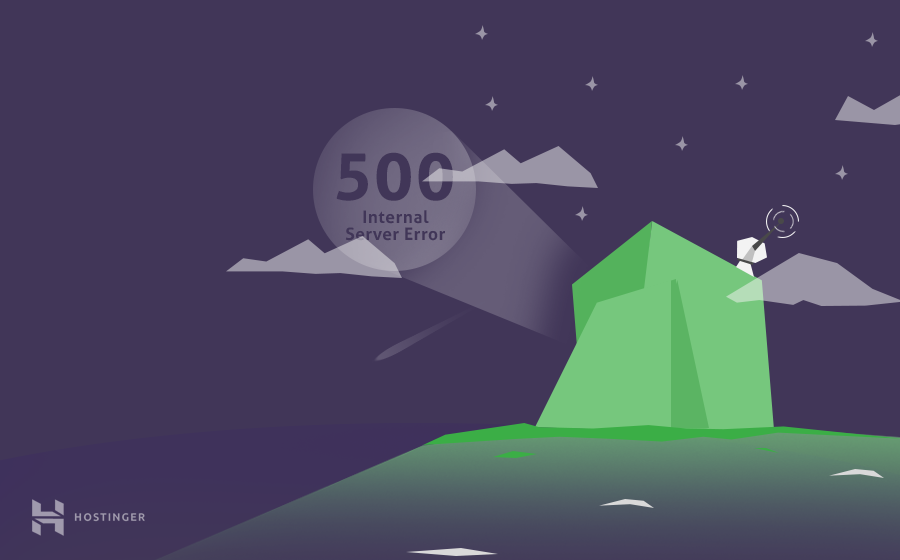
Столкнулись с ошибкой 500 Internal Server Error в WordPress? Ну что же, вы не одни! Ошибка 500 Internal Server Error — одна из самых распространённых ошибок с которой сталкиваются пользователи WordPress. Среди возможных причин появления ошибки: повреждённые файлы .htaccess, неправильно установленные права, задержки скрипта, неправильная версия PHP или неудачное обновление WordPress.
Однако выявить истинную причину не так просто, как, например, в случае ошибки 404, которую могут вызвать либо неработающие постоянные ссылки, либо изменённые URL-адреса страниц.
Вот краткое руководство по исправлению ошибки 500 в WordPress с помощью 9 различных способов. Давайте не будем терять время и начнём данное руководство по WordPress.
Обратите внимание, что Hostinger предлагает специальный оптимизированный для WordPress хостинг. Воспользуйтесь предложением и получите WordPress хостинг со скидкой до 82%!
К предложению
Что вам понадобится
Перед тем, как вы начнёте это руководство, вам понадобится следующее:
- Доступ к панели управления вашим хостингом
- Доступ к панели управления WordPress
ВАЖНО! Безопасность прежде всего. Перед началом данного руководства, мы рекомендуем произвести резервное копирование вашего сайта для предотвращения потери данных.
Способ 1 — Ошибка 500 в WordPress из-за плагинов или тем
В большинстве случаев, ошибка 500 Internal Server Error возникает из-за установки или обновления плагинов или тем. Если вы уже знаете какой из плагинов мог вызвать данную проблему, вы уже на пол пути к её решению.
Способ 1.1 — Ошибка 500 в WordPress из-за обновления или установки плагина
Если страница перестала работать после установки или обновления плагина, вы можете починить её, просто отключив или удалив плагин. В зависимости от ситуации, существует два пути для достижения цели.
Отключение плагинов через панель управления WordPress
Если вы можете войти в вашу панель управления WordPress, следуйте данным этапам:
- Войдите в вашу панель управления WordPress.
- Нажмите на Плагины → Установленные в левом меню навигации.
- Отключите проблемный плагин.
- Обновите сайт в браузере, чтобы проверить решена ли проблема.
- Если нет, отключите другой плагин и повторяйте данный процесс, пока все плагины не будут отключены (или сайт не заработает).
- Как только вы найдёте плагин, ответственный за появление ошибки, попробуйте переустановить его заново. Вы также можете поискать другие плагины на его замену или связаться с разработчиками плагина для уточнения информации о его работе на вашем WordPress.
Отключение плагинов WordPress через Файловый Менеджер или FTP
Существуют ситуации, когда ошибка не позволяет получить доступ к панели управления WordPress. В этом случае, вам придётся отключить или удалить плагин с помощью Файлового Менеджера в панели управления вашим хостингом или FTP-клиентом вроде FileZilla.
- Пройдите в корневой каталог вашего WordPress и войдите в папку wp-content/plugins.
- Найдите проблемный плагин и переименуйте его для отключения. К примеру, вы можете добавить .отключён в конец файла, чтобы не забыть об этом плагине. Если вы хотите удалить его полностью, просто удалите папку с плагином.
- После этого, обновите ваш сайт. В случае, если проблема остаётся, произведите данные действия для оставшихся плагинов до их полного отключения (или пока ваш сайт не заработает).
- Как только вы найдёте сломанный плагин, вы можете попытаться переустановить его, найти замену или связаться с разработчиками плагина для получения консультации.
Способ 1.2 — Ошибка 500 в WordPress из-за установки или обновления темы
Если ваш сайт перестал работать после установки или обновления темы, вы можете решить проблему изменив тему вашего сайта. Для этого существует два пути:
Изменение темы с помощью панели управления WordPress
Если вы можете получить доступ к вашей панели управления, вот что вы должны предпринять:
- Перейдите в раздел Внешний вид → Темы.
- Выберите любую другую тему и нажмите кнопку Активировать.
- Как только вы закончите изменение темы, вы увидите подтверждающее сообщение со ссылкой на ваш сайт.
Изменение темы с помощью phpMyAdmin
Другой способ для изменения темы, это редактирование значений вашей базы данных MySQL через phpMyadmin, в панели управления вашим хостингом. Этот способ может быть полезен, если ваша панель управления WordPress не работает. Вот, что вы должны сделать:
- Найдите таблицу wp_options и откройте её.
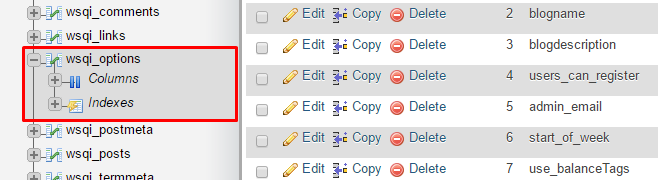
ЗАМЕТКА! В зависимости от значений таблицы, выбранных вами в процессе установки, префикс таблиц не всегда будет wp_.
- Перейдите на Страницу 2.
- Найдите раздел template и stylesheet
- Узнайте название темы на которую вы хотите её поменять. Для этого перейдите в каталог wp-content/themes с помощью Файлового Менеджера.
- Скопируйте название темы, которую вы хотели бы использовать. Далее, измените значения template и stylesheet в базе данных на название вашей новой темы. В данном примере, мы изменим тему twentyfifteen на twentysixteen
Теперь вы снова можете перезагрузить ваш сайт в браузере, и он загрузится с новой темой. Если ошибка 500 была связана с вашей старой темой, то это должно решить проблему. Вы можете попытаться переустановить вашу старую тему или связаться с разработчиком для получения информации о правильной установке темы для вашего WordPress.
Способ 2 — Проверка файла .htaccess
Ещё одним способом для избавления от ошибки internal server error, является проверка состояния вашего файла .htaccess. Вероятность того, что ваш нынешний файл .htaccess был повреждён, весьма высока. Это могло случиться из-за огромного количества причин; самые распространённые из них это установка нового плагина или другие изменения на вашем сайте.
Лучшим методом для проверки состояния вашего файла .htaccess является создание нового. Всё, что вам нужно сделать это:
- Войти в панель управления вашим хостингом, далее в Файловый Менеджер в разделе Файлы. Альтернативный способ, это использовать FTP-клиент вроде FileZilla.
- Перейдите в корневой каталог вашего WordPress сайта (если вы видите файлы вроде wp-content и wp-includes, вы в правильном месте).
- Найдите здесь файл .htaccess и отключите его. Это можно сделать задав ему другое имя. К примеру, .htaccess1.
- После этого, создайте новый файл .htaccess и вставьте в него стандартный код .htaccess:
# BEGIN WordPress
<IfModule mod_rewrite.c>
RewriteEngine On
RewriteBase /
RewriteRule ^index.php$ - [L]
RewriteCond %{REQUEST_FILENAME} !-f
RewriteCond %{REQUEST_FILENAME} !-d
RewriteRule . /index.php [L]
</IfModule>
# END WordPress
- Убедитесь, что сохранили файл.
Теперь, откройте ваш сайт в браузере и посмотрите исправлена ли ошибка. Если нет, продолжите чтение руководства.
Способ 3 — Увеличение лимитов PHP
Если два способа описанных выше не принесли никакого результата, то неправильные значения PHP или нехватка памяти могли стать причиной появления ошибки 500. Это происходит из-за того, что скрипты и плагины требуют определённое количество памяти для своей правильной работы. В дополнение к этому, когда загружается ваш сайт, браузер делает огромное количество запросов для загрузки скриптов, плагинов и контента. Когда количество памяти для загрузки скриптов и плагинов не хватает, WordPress, скорее всего, выдаст ошибку 500 Internal Server Error. Именно поэтому, важно увеличить значение памяти вашего сайта и других PHP настроек. Вы можете это сделать с помощью файла .htaccess. Вот несколько строк, которые мы рекомендуем вам добавить:
php_value upload_max_filesize 128M php_value post_max_size 128M php_value max_execution_time 300 php_value max_input_time 300 php_value memory_limit 256M
Не забудьте Сохранить изменения. Теперь, обновите ваш сайт. Если проблема возникала из-за недостаточных лимитов PHP, то этот способ должен помочь с её решением.
Способ 4 — Изменение версии PHP
Некоторые скрипты или плагины для WordPress требуют определённую версию PHP. Если рекомендуемые требования для них не выполнены, то в следствии этого может появиться ошибка 500. Вы можете проверить вызвана ли она версией PHP, изменив её. Это можно сделать через панель управления хостингом в разделе Дополнительно → Выбор PHP версии.
В случае, если вы не знаете какая версия PHP вам необходима, попробуйте поочередно включать каждую из них. Не забудьте Сохранять ваши настройки и обновлять сайт при каждом изменении. Если ни одна из данных версий не помогла в решении ошибки 500, то верните вашу прошлую версию PHP и перейдите к следующем способу.
Способ 5 — Включение отображений ошибок
Поиск причины возникновения ошибки WordPress 500 Internal Server Error — это самая сложная часть в процессе её исправления. Если ни один из предыдущих способов вам не помог, значит вам необходимо начать поиски поглубже — проверив ваши ошибки. Существует несколько способов для этого:
Включение отображение ошибок
Включив отображение ошибок, вы сможете найти определённый код вашего сайта, который её вызывает. Это можно сделать в том же разделе, где мы меняли версию PHP. Дополнительно → Выбор PHP версии. Установите значение Отображать Ошибки на Включена и нажмите кнопку Сохранить.
Теперь, вы должны перезагрузить ваш сайт. Все ошибки кода будет отображены на экране, как на картинке ниже:
Как только вы найдёте ошибку, откройте указанный в ней файл и посмотрите нужную строку. Вы можете использовать Google, Stackoverflow, WordPress Форум, или связаться с вашим разработчиком для получения информации о решении данной проблемы.
Способ 6 — Использование отладки WordPress
WordPress имеет свою собственную систему отладки, которую вы можете использовать для решения проблем с вашим кодом. Это также может помочь решить проблему ошибки 500. Для начала её использования, вам необходимо сделать несколько изменений в вашем файле wp-config.php.
- Найдите следующую строчку в файле wp-config.php:
define('WP_DEBUG', false);
- Удалите и вставьте на её место следующий код:
// Enable WP_DEBUG mode define( 'WP_DEBUG', true ); // Enable Debug logging to the /wp-content/debug.log file define( 'WP_DEBUG_LOG', true ); // Disable display of errors and warnings define( 'WP_DEBUG_DISPLAY', false ); @ini_set( 'display_errors', 0 ); // Use dev versions of core JS and CSS files (only needed if you are modifying these core files) define( 'SCRIPT_DEBUG', true );
- Обновите ваш сайт и откройте Файловый Менеджер. Перейдите в каталог wp-content и найдите файл debug.log. Откройте редактирование данного файла для просмотра его значений.
- Теперь вы знаете, что является причиной возникновения ошибки и сможете решить её, обратившись к разработчику или Google, Stackoverflow, WordPress Форуму. Более детальная информации о системе отладки может быть найдена здесь.
Способ 7 — Восстановление резервной копии
Если вы сделали бэкап WordPress до его поломки, восстановление резервное копии тоже может стать решением. Для начала, удалите все файлы WordPress. Затем, загрузите ваш бэкап, перепроверьте, работает ли ваш сайт.
Ручной способ восстановления WordPress может подойти не всем. Если вам кажется это слишком сложным, то мы можем подсказать вам другой способ. К сожалению, это не поможет вам, если ваш сайт не работает, но он точно поможет вам избежать подобных проблем в будущем.
- Установите и активируйте плагин All-in-One WP Migration.
- Найдите его в панели управления вашим WordPress и нажмите кнопку Export.
- Выберите опцию File (Файл), если вы хотите скачать резервную копию на ваш компьютер.
- Скачайте сгенерированную резервную копию на ваш компьютер. Она содержит файлы вашего сайта и базы данных.
- Теперь в случае появления ошибки 500 Internal Server Error (или любой другой проблемы) и невозможности её решения, вы можете просто восстановить ваш сайт с помощью резервной копии.
- Для восстановления сайта с помощью сгенерированной резервной копии, вам необходимо полностью удалить ваш сайт и установить новый WordPress, вместе с плагином All-in-One. После этого, выберите функцию Import (Импорт), выберите сгенерированный бэкап и продолжите процедуру восстановления.
Способ 8 — Переустановка файлов WordPress
Если ошибка ещё появляется, есть кардинальное средство для её решения. Всё, что вам нужно сделать это:
- Скачать последнюю версию WordPress.
- Сохранить и распаковать её на вашем компьютере.
- Удалить файл wp-config-sample.php и папку wp-content для избежания перезаписи важной информации.
- Переместить все корневые файлы на ваш хостинг аккаунт и перезаписать их. Это можно сделать с помощью FTP-клиента FileZilla.
- Далее, должно появиться окно с разрешением на перезапись файлов. Поставьте значения как на изображении для автоматизации процесса.
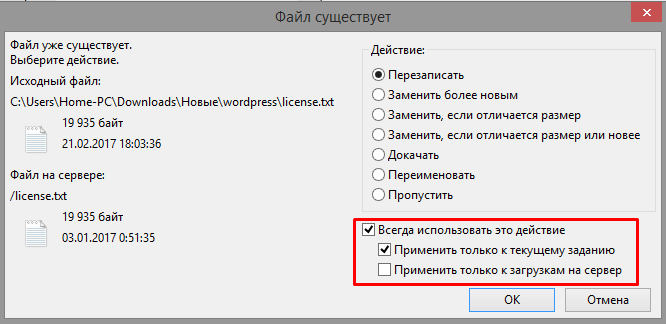
ЗАМЕТКА! Убедитесь, что вы сделали резервное копирование вашего сайта перед началом данного процесса. Это позволит избежать потери важной информации.
Процесс загрузки может занять от 10 до 20 минут. После завершения, попробуйте вновь обновить ваш сайт в браузере. Если ошибка 500 Internal Server Error была связана с корневыми файлами WordPress, этот способ должен помочь решить проблему.
Способ 9 — Начать всё заново
Если все из приведённых способов вам не помогли, вам придется начать создание вашего сайта с нуля. Хорошей новостью является то, что вы можете восстановить ваш сайт даже с помощью резервной копии базы данных. Загляните в данное руководство для пошаговой инструкции по восстановлению вашего сайта только с помощью базы данных MySQL.
Заключение
Все, кто используют WordPress хотя бы раз сталкивались с ошибкой internal server error. Являетесь ли вы продвинутым разработчиком или начинающим пользователем, исправление ошибки 500 является довольно простым процессом, если вы знаете, где искать её причину. Как и в реальной жизни, для решения проблемы нужно сначала найти её источник. После этого, вы можете использовать онлайн ресурсы или это руководство для решения данной проблемы.
У вас есть чем с нами поделиться? Расскажите о ваших идеях или советах в комментариях!
Елена имеет профессиональное техническое образование в области информационных технологий и опыт программирования на разных языках под разные платформы и системы. Более 10 лет посвятила сфере веб, работая с разными CMS, такими как: Drupal, Joomla, Magento и конечно же наиболее популярной в наши дни системой управления контентом – WordPress. Её статьи всегда технически выверены и точны, будь то обзор для WordPress или инструкции по настройке вашего VPS сервера.
Сообщение об ошибке сервера 500 на стороне клиента или в панели администрирования может стать источником серьезных проблем и причиной потери посетителей. Устранить внутреннюю ошибку сервера HTTP 500 особенно сложно, потому что причины возникновения подобной неполадки могут быть самыми разными.
Формат сообщения о внутренней ошибке сервера 500 не предполагает никаких пояснений о возможном источнике проблемы, и на поиск причины возникновения неполадки могут уйти часы терпеливой работы. В это время сайт теряет посетителей и возможные продажи, страдает репутация компании.
Если на вашем сайте появилось сообщение о внутренней ошибке сервера HTTP 500, понадобятся все возможные способы устранения возникшей проблемы, которые рассмотрены в этой статье. Надеюсь, это руководство поможет вернуть сайт в рабочее состояние в кратчайшие сроки.
- Краткая справка: внутренняя ошибка сервера 500 в WordPress
- Создайте резервную копию сайта
- Перезагрузите страницу
- Проверьте журнал сервера
- Очистите кэш браузера
- Проверьте доступность панели администратора
- Отключите тему оформления или плагин, вызывающие ошибку
- Проверьте файл .htaccess
- Увеличьте лимит памяти для PHP
- Проверьте права доступа
- Переустановите WordPress
- Обратитесь в техподдержку
- Обратитесь к специалисту по отладке
- Заключение
Подобное сообщение уведомляет пользователей о том, что неполадка в работе WordPress-сайта возникла на стороне сервера. В браузерах посетителей сайт не отображается. Эта ошибка особенно опасна тем, что может помешать входу в панель администрирования.
Вопреки распространенному мнению, подобная ошибка не связана с неполадками в работе сервера. Она указывает на проблему с корневым каталогом WordPress-сайта. Это означает, что для обнаружения истинной причины возникшей проблемы понадобится немало проб и ошибок. В зависимости от используемого браузера, сообщение об ошибке выглядит по-разному:
- 500 internal server error (500 внутренняя ошибка сервера);
- Internal server error (внутренняя ошибка сервера);
- Error 500 (ошибка 500);
- HTTP error 500 (HTTP ошибка 500);
- HTTP error 500-internal server error (HTTP ошибка 500 – внутренняя ошибка сервера);
- Temporary error (500) (временная ошибка 500);
- Error code: 500 (код ошибки: 500).
Независимо от формата сообщения, ошибка 500 возникшая на WordPress, негативно повлияет на индексирование в поисковиках, репутацию, трафик, и, конечно же – продажи. Ниже приведена инструкция с перечнем наиболее эффективных методов решения проблемы.
До начала каких-либо действий по поиску причин возникновения ошибки 500 следует провести резервное копирование сайта, если бекапа у вас нет или он уже устарел. Процесс решения подобной проблемы может вызвать серьезные изменения в корневом каталоге, где хранятся все файлы WordPress. При наличии резервной копии сайта можно не опасаться любых изменений. Используйте плагин для автоматического создания резервной копии, затем сохраните бекап на внешнем носителе или в облачном хранилище.
Это самое первое, что стоит сделать – возможно, серверу просто понадобилось очистить кэш или удалить временные файлы. Внутренние ошибки сервера часто возникают после обновления сайта, активации новой темы, добавления плагинов. Сервер может быть перегружен, и сообщение об ошибке просто исчезнет после перезагрузки сайта. Если такое случается часто – это повод подыскать более надежный хостинг для WordPress.
Также стоит проверить работоспособность сайта с помощью сервиса downforeveryoneorjustforme.com – он покажет, если интернет-ресурс полностью недоступен всем посетителям, либо проблема находится на вашей стороне.
Содержимое лога сервера может пролить свет на причины возникновения проблемы. Журналы сервера предоставляют ценную информацию, и помогут выяснить многие причины возникновения неполадки. Среди возможных причин может оказаться установка некорректной темы оформления, плагина; ошибки при установлении соединения с базой данных.
При ошибках, связанных с базами данных, браузер обычно показывает пустую страницу, которую иногда называют «белым экраном смерти». Вследствие отсутствия соединения с базой на экране не будет никаких данных. Эта неполадка не только уничтожает клиентскую часть сайта, но и лишает администратора доступа в панель управления.
Основные причины подобной проблемы следующие:
- Поврежденный файл базы данных WordPress.
- Повреждение файлов движка WordPress злоумышленниками или вирусами.
- Перегрузка базы данных запросами при большом объеме трафика – такое чаще всего происходит на общих хостингах.
Для решения возникшей проблемы, прежде всего, проверьте корректность параметров конфигурации базы данных, или восстановите базу данных из резервной копии. WordPress также предоставляет встроенный метод исправления нерабочей базы данных следующей командой:
Define(‘WP_ALLOW_REPAIR’, true);
Очистка кэша улучшает производительность браузера и решает многие проблемы с неправильной загрузкой сайтов. Существует множество эффективных и бесплатных утилит для полной очистки кэша.
Попробуйте зайти в панель управления по стандартной ссылке. Если попытка не удалась, сообщение о внутренней ошибке сервера 500 может указывать на проблему с недавно установленными темами оформления и плагинами.
Если вам не удается войти в панель администрирования WordPress для отключения некорректной темы оформления или плагина, придется действовать обходным путем. Способ прост, хотя и займет некоторое время. Понадобится FTP-клиент для прямого доступа к файлам сайт. Скачайте, например, FileZilla, введите в параметрах соединения адрес сайта, логин и пароль, подключитесь к серверу – файлы вашего сайта будут в окне справа.
Найдите папку под названием plugins и переименуйте ее в plugins_deactivate. Все плагины будут отключены. Перезагрузите сайт – если ошибка исчезла, значит, причина была в плагине. Теперь вы можете войти в панель администрирования. Войдите и начните активировать плагины по одному. Перезагружайте сайт после активации каждого плагина – так вы обнаружите проблемный. Удалите его, найдите ему замену или уведомите разработчика о проблеме, с которой вы столкнулись. Не забудьте вернуться в FTP-клиент и переименовать директорию обратно, чтобы исправные плагины стали активными.
Если окажется, что ошибку вызывают не плагины, проделайте эти же самые шаги, последовательно проверяя все темы оформления в папке themes. Удалите проблемную тему оформления и перезагрузите сайт.
Установка новой темы оформления или плагина могут вызвать изменения в файле .htaccess, что также может стать причиной сообщения о внутренней ошибке сервера. Эту проблему легко решить с помощью FTP-клиента.
Найдите файл .htaccess, кликните по нему правой кнопкой мыши и переименуйте в .htaccess_old. Перезагрузите файл – если сообщение об ошибке исчезло, значит, проблема действительно была связана с файлом .htaccess. Войдите в панель администрирования, выберите раздел «Постоянные ссылки» в меню «Настройки», затем нажмите кнопку «Сохранить изменения». Эта процедура восстановит оригинальный файл .htaccess и избавит вас от ошибки 500.
Если ваш WordPress-сайт использует множество скриптов, перегружающих доступный объем памяти, это также может стать причиной возникновения ошибки 500. Объем памяти регулируется настройками хостинга и движком WordPress. Увеличить объем памяти для PHP можно несколькими способами.
- Изменить параметры в файле wp-config.php. Зайдите в папку сайта с помощью FTP-клиента, найдите файл wp-config.php, кликните по нему правой кнопкой мыши и выберите в контекстном меню пункт «Просмотр/Редактирование». В качестве редактора по умолчанию можно использовать «Блокнот». Перед строкой «Happy Blogging» добавьте следующий фрагмент кода:
define(‘WP_MEMORY_LIMIT’,’64’);
Сохраните отредактированный в «Блокноте» файл на своем жестком диске, найдите его в левом окне FTP-клиента, кликните по нему правой кнопкой мыши и выберите в контекстном меню пункт «Загрузить». Если после перезагрузки сайта ошибка 500 исчезла – проблема была в доступном объеме памяти.
- Отредактировать файл php.ini. Чтобы найти этот файл, активируйте опцию «Показывать скрытые файлы»; файл php.ini расположен в подкаталоге wp-admin корневой директории. Откройте файл php.ini, найдите строку, начинающуюся с «memory_limit». Если указанное значение составляет 64 Мб и менее, замените его новым параметром:
Если вам не удалось найти файл php.ini, создайте его самостоятельно с помощью программы «Блокнот». Вставьте в созданный файл приведенный выше код и загрузите его на хостинг, в папку wp-admin.
- Изменить файл .htaccess. С помощью FTP-клиента найдите файл на хостинге и добавьте в него следующую строку:
php_value memory_limit 256M
Это увеличит лимит памяти до 256 Мб. Если вы не смогли найти файл .htaccess – активируйте опцию «Показывать скрытые файлы» или создайте подобный файл самостоятельно, после чего загрузите его в папку wp-admin.
Чтобы избежать повторного появления ошибки 500, придется выяснить, какой именно компонент сайта перегружает память. Это может быть некорректно написанный плагин или тема оформления. Можно обратиться за помощью в техподдержку хостинга – специалисты смогут выявить проблемный компонент с помощью журнала сервера.
В соответствии с правилами безопасности WordPress, протокол назначения прав доступа выглядит следующим образом:
- Все директории должны иметь права 755 или 750.
- Для файлов назначают права 644 или 640, кроме файла wp-config.php, который должен иметь права 400 или 440 с целью обеспечения защиты от несанкционированного доступа.
- Ни в коем случае не назначайте права 777 для директорий.
Если права доступа имеют какие-либо другие параметры, возможно появление ошибки 500. Параметры можно проверить с помощью FTP-клиента – они указаны в «Разрешениях». Если вы обнаружите файл или папку с правами доступа, отличающимися от регламентированных – кликните правой кнопкой и измените соответствующий параметр на правильный.
Системные файлы могут повреждаться со временем, в таком случае понадобится переустановка WordPress. Такие повреждения случаются редко, но если все рассмотренные выше методы не помогли, это единственный оставшийся вариант. Переустановка ничем не отличается от первоначальной установки WordPress – скачайте свежий установочный файл с www.wordpress.org и установите WordPress на свой хостинг.
Установочные файлы находятся в папке WordPress. Подключитесь к серверу с помощью FTP-клиента, найдите папки wp-admin и wp-includes, начните загрузку файлов. Когда появится запрос о действиях с существующими файлами, выберите «Переписать». Эта операция заменит все старые файлы в директориях wp-admin и wp-includes новыми. Если после перезагрузки сайта все заработает правильно – проблема была в поврежденных файлах WordPress.
Если все приведенные выше способы не решили проблему, обратитесь в техподдержку хостинга. При выборе надежного хостинга для WordPress всегда важно учитывать наличие в штате специалистов, имеющих опыт в решении проблем с внутренней ошибкой сервера 500. Специалисты исправят подобную ошибку самостоятельно или проведут владельца сайта шаг за шагом через все этапы, необходимые для решения проблемы.
WordPress включает в себя инструмент для тестирования и отладки. Он пригодится, если источник возникшей проблемы остается неясным. В ходе отладки в файл wp-config.php вставляют фрагменты кода, который поможет определить причины неполадок. Результаты тестов записываются в файл, расположенный в корневом каталоге. Для интерпретации и последующей настройки лучше обратиться к опытному профессионалу: новичку сложно отличить незначительную ошибку от серьезной. Кроме того, в процессе тестирования фрагменты кода могут быть видны посетителям сайта.
Внутренняя ошибка сервера 500 досадна – особенно потому, что причины ее появления часто неясны, а единственного простого решения не существует. Приведенные в этой статье методы не требуют навыков программирования, но в большинстве случаев помогут решить возникшую проблему.
Если сайт расположен на бюджетном общем хостинге, лучше сменить тарифный план или выбрать хостинг-провайдера, который возьмет на себя обязательства по обеспечению стабильной работы вашего интернет-ресурса.
Большинству из нас, как разработчикам, дизайнерам или даже конечным пользователям, пришлось пережить хотя бы одного в нашей жизни. То есть болезненный процесс получения внутренней ошибки сервера и попытки ее исправить. Многие люди не хотят знать больше — они просто хотят это исправить. Но если вы не попытаетесь хотя бы понять это, вы непременно будете страдать от этой участи. Внутренняя ошибка сервера 500 очень важна, поскольку она полностью останавливает все процессы и может привести к остановке всего сайта. Поэтому, если мы хотим избавиться от этого, нам нужно сначала лучше понять, что это значит.
В этой статье я собираюсь охватить основы того, что означают все эти ошибки, как вы можете определить проблему и, конечно же, как ее исправить.
Общие HTTP-коды состояния и ошибок
Перво-наперво — я собираюсь объяснить, что на самом деле означают эти ошибки. В настоящее время существует список состояний и ошибок для HTTP, к которым можно получить доступ для устранения неполадок. Эти ошибки обычно делятся на типы. Итак, для краткости, мы рассмотрим самые важные ошибки и информационные коды состояния, которые вы найдете при работе с вашим сайтом WordPress.
100x Ответ (Статус)
Этот тип ответа дается непосредственно веб-сервером. В зависимости от вашей хостинговой компании, ответ может дать либо Apache, nginx, либо любой другой веб-сервер, который использует компания. Этот тип ответа не связано с ошибками. Они обычно используются, чтобы указать, что соединение установлено. Они представляют собой коды ответов состояния для соединений.
200x Response (Успех)
Успешные это то, что я называю их. Этот тип ответа всегда указывает на успех. Это означает, что либо сервер успешно установил соединение с вами, что запрошенные ресурсы были предоставлены правильно, либо установлено соединение через прокси.
Наиболее распространенный успешный код известен как 200 ОК. Вы можете увидеть примеры этого, если вы используете инструмент тестирования скорости WordPress, скажем, на Pingdom Tools, и вы пытаетесь найти FTTB (первый раз в байтах). Ответ 200 OK всегда дается на первый сделанный запрос.
300x Ответ (Перенаправления)
Перенаправление ребята. Эти коды всегда указываются, если данная ссылка идет в перенаправление. 300 кодов состояния указывают на успешное перенаправление, а также, не считается ошибкой.
Скажем, у вас есть сайт SSL (HTTPS), и у вас также есть прямой доступ к HTTP (незащищенному), и вы хотите перенаправить всех на версию HTTPS вашего сайта. Вы можете создать перенаправление для всех запросов, поступающих от HTTP, на HTTPS. Если вы случайно попытаетесь зайти на ваш сайт по HTTP, ваш браузер получит ответ 300, указывающий на перенаправление на версию HTTPS.
Другой распространенный пример, с которым вы, возможно, знакомы, — это перенаправление на сайт для SEO. Возможно, вы удалили старые сообщения или страницы. С помощью плагина, такого как Yoast SEO, вы можете перенаправить их на более новые, более релевантные страницы. Или используйте временное перенаправление 307, если вы работаете над обновлением и хотите на некоторое время перенаправить пользователей на другую страницу.
400x Response (Ошибки клиента)
Знаменитые ошибки клиента. Эти типы ошибок связаны с проблемами в вашем браузере. Как правило, он не может загрузить определенный актив (наиболее известная ошибка 404). Это коды ошибок, которые не считаются серьезными.
Та же самая ошибка может быть показана, если вы попытаетесь получить доступ к несуществующему изображению на вашем сайте. Например, вы можете использовать перенаправление 410, чтобы сообщить поисковым системам, что контент был удален навсегда, или 451, если вы сделали страницу недоступной по юридическим причинам (например, запрос DMCA).
500x Response (ошибки сервера)
И теперь мы достигли нашего главного героя. 500 ошибок. Как видите, это важные ошибки, которые всегда связаны с самим сервером. Ошибки сервера важны, потому что они могут эффективно авария Ваш сайт. Из этих ошибок наиболее важными являются:
- Служба 503 недоступна
- Ошибка 502 шлюза
- Внутренняя ошибка сервера 500
Давайте рассмотрим 3 из них в порядке важности.
сервис 503 недоступен
Наименее серьезным является сервис 503, недоступный. Если эта ошибка появляется, у вас есть проблема с ресурсами на веб-сервере. Почти все время это проявляется, когда ваш сервер перегружен. Проще говоря, если вы видите эту ошибку, знайте, что это временно и это напрямую связано с Большие пробки а это перегрузка процессора. Всякий раз, когда ЦП и сам веб-сервер не могут обрабатывать больше входящих подключений, поскольку они достигли 100% загрузки ЦП, вы увидите это всплывающее сообщение об ошибке.
Это можно исправить, либо переключившись на лучший веб-сервер (например, с Apache на Nginx), либо внедрив на свой сайт плагин кеширования WordPress.
502 Неверный шлюз
Это то, что я назвал ошибкой неверной конфигурации. Эта ошибка не появляется без причины. Если у вас когда-либо возникла эта ошибка, наиболее вероятной причиной является то, что Вы сделали что-то, и вы сделали это неправильно. Обычно это происходит, когда люди пытаются настроить конфигурацию Apache и PHP или когда пытаются оптимизировать nginx. Плохой шлюз — это ошибка, которая почти всегда возникает, когда PHP FPM (Fast Process Manager) теряет соединение. Либо из-за неправильной настройки, либо из-за сбоя процесса. Это заставляет веб-сервер отвечать плохой шлюз.
Самый простой способ исправить эту ошибку — дважды проверить конфигурацию PHP-FPM, так как это наиболее вероятная причина этой ошибки. Это происходит чаще на стороне Nginx, чем на Apache, и почти никогда не происходит на хостинговых сервисах, предоставляемых cPanel или Plesk. Эти последние две панели имеют меры безопасности для предотвращения ошибки неверной конфигурации. Но это происходит очень часто при управлении вашим собственным VPS.
Ищете больше помощи с этим? Следуйте нашему руководству о том, как исправить ошибку 502 неисправного шлюза.
500 — внутренняя ошибка сервера
Большой плохой мальчик ошибок. Внутренняя ошибка сервера 500 хуже всех, прежде всего потому, что Общая ошибка. Если у вас нет достаточных знаний о том, как с этим справиться, это может быть настоящей болью, так как это может повредить весь ваш сайт. Ошибка 502 неверного шлюза также сбивает ваш сайт, но его легче диагностировать и исправлять. Как уже упоминалось, это почти всегда связано с конфигурацией FPM.
Первое, что нужно понять об ошибке 500, это то, что она может быть вызвана рядом различных факторов, которые почти всегда связаны со сбоями в выполнении кода. Вместо того, чтобы пытаться диагностировать все сразу, я дам вам список ошибок по типу проблемы и тому, что вы делали.
- Перенос старого сайта на новый хостинг
- Ошибка в .htaccess в конфигурации apache
- Ошибка в выполнении кода PHP
Есть и другие, менее распространенные случаи, которые могут вызвать 500 внутренних ошибок сервера, но ради простоты и удобства использования этой статьи я собираюсь сосредоточиться на этих трех.
1. Перенос старого сайта на новый хостинг
Есть несколько способов, с помощью которых эта ошибка может появиться, но почти всегда она связана с версией PHP, связанной с вашим веб-сервером. Более новые версии PHP могут генерировать немедленную 500 внутреннюю ошибку сервера, если текущий сайт или плагины не поддерживают текущую версию.
Эта ошибка является классической, например, когда вы переносите свой сайт с посредственного хостинга со старой версией PHP на более новый хостинг, который принимает только более новые версии (7.0 и выше). Если ваш сайт недавно не обновлялся, старый плагин может вызывать проблемы. Я называю это «миграцией внутренней ошибки сервера», потому что это почти всегда происходит, когда вы переносите сайт.
Решение
Лучший способ исправить эту ужасную ошибку, когда вы так сильно пытаетесь перенести свой сайт WordPress на новый хостинг, — это сделать полную копию вашего плагины и тема вашего сайта. После этого, пожалуйста, удалить все плагины с вашего сайта и попробуйте еще раз. Если ошибка исчезнет, это почти гарантирует, что ошибка была сгенерирована новой версией PHP на вашем хостинге, которая просто отказывается выполнять код на вашем старом плагине. Повторно загружая один плагин за раз, вы можете легко узнать, какой из них вызвал проблему.
Эти ошибки почти всегда проявляются при переносе старых сайтов, работающих на PHP 5.4 и 5.6, на новый хостинг с PHP 7.0, 7.1 или 7.2.
То же самое относится и к вашей теме. Поскольку темы могут реализовывать дополнительный PHP-код в functions.php, single и page.php файлы. Скорее всего, старая тема без обновлений может привести к поломке вашего сайта после перехода на хостинг с более новой версией PHP. Такая ситуация вызывает сожаление, поскольку единственный способ исправить это — изменить тему и перестроить ваш сайт. Это худший вариант развития событий.
2. Ошибка конфигурации Apache .htaccess
Допустим, вы настраивали плагин и вдруг все зависало. Если при настройке вы получаете внутреннюю ошибку сервера 500, например, плагин кэширования или любой плагин, связанный с оптимизацией, вам нужно проверить, добавил ли плагин дополнительный код в ваш файл .htaccess.
Так как apache можно изменить в настоящее время путем настройки функций в файле .htaccess (который почти всегда скрыт) плохая конфигурация может сломать ваш сайт.
Решение
Чтобы исправить это, зайдите на ваш сайт через FTP и измените файл .htaccess, либо с помощью прямого редактирования, например, с помощью проводника на cPanel или Plesk.
Если вы не знаете, как восстановить созданный плагин, и вам нужен ваш сайт снова, сделайте копию существующего содержимого в виде текстового файла. Сохраните это как резервную копию. Затем замените весь .htaccess следующим кодом:
# НАЧАТЬ WordPress
RewriteEngine On
RewriteBase /
RewriteRule ^ index .php $ - [L]
RewriteCond% {REQUEST_FILENAME}! -F
RewriteCond% {REQUEST_FILENAME}! -D
RewriteRule. /index.php [L]
# END WordPress
Это файл WordPress .htaccess по умолчанию. Должен работать с любым сайтом. Поэтому, если вы в отчаянии и не знаете, какую часть удалить, просто удалите все и вставьте этот код. Это мгновенно спасет вас. Позже вы можете удалить плагин или попытаться настроить его снова. Теперь вы знаете, как спасти вас от этой катастрофической ошибки. По крайней мере, если это связано с .htaccess.
Если вы не знаете, связано ли это с .htaccess, или эта ошибка начала появляться, не касаясь плагинов, будьте осторожны. Просто скопируйте содержимое вашего .htaccess и скопируйте код выше, чтобы попытаться диагностировать. Если это не помогает, оставьте .htaccess без изменений, а затем попробуйте следующее предложение.
3. Ошибка выполнения PHP-кода
Эти типы ошибок встречаются чаще, чем вы думаете, и они обычно происходят, если плагин выполняет неверный код. Наиболее распространенный способ выполнения неверного кода — это когда вы пытаетесь выполнить устаревшие инструкции. Возможно, вы пытаетесь запустить старый плагин, который был разработан только для работы с PHP до 5.4 или 5.6 с PHP 7.0 или более новыми версиями. Устаревшие и недействительные функции создаст внутреннюю ошибку сервера, которая может быть диагностирована только Включение режима WP Debug.
Включить wp_debug
Режим отладки WordPress предоставит вам подробные сведения об ошибке, которая вызвала остановку выполнения. То, как мы включаем его, изменяя значение с «Ложь» к «истине» на wp_debug внутри файла WP-config.php в корневой папке вашего сайта.
Если вы используете Plesk или cPanel, вы можете сделать это, просто изменив это значение с помощью Проводника и отредактировав WP-config.php, Как только файл будет отредактирован, вы сможете увидеть фактическую генерируемую ошибку, которая остановила выполнение. Ошибка также будет указывать путь и файл, где это произошло, поэтому легко угадать, какой плагин вызвал это. От отключить его мы можем пропустить ошибку, а затем обновить плагин или удалить его, в зависимости от ситуации.
Решение
Подавляющее большинство случаев 500 внутренних ошибок сервера включает в себя старые версии темы или плагины, Переключив свою тему на любую стандартную тему WP, вы сможете восстановить доступ к своему сайту. Отключение конфликтующих плагинов также вернет вам доступ к панели инструментов. Если вы столкнулись с ситуацией, в которой ваша тема ответственна за взлом сайта, лучший способ исправить это — создать zip-файл указанной темы из папки темы. WP-содержание / темы / yourtheme затем удалите его с вашего сайта. Это позволит устранить ошибку, чтобы вы могли восстановить доступ к своему сайту. Затем вы можете повторно загрузить его и обновить, не активируя. Вы можете сделать то же самое с плагинами.
Наиболее распространенные ситуации для 500 внутренних ошибок сервера может быть исправлено путем обновления. В тех случаях, когда указанный плагин / тема не имеет доступных обновлений, вы можете попробовать перейти на более старую версию PHP. Но знайте, что это недолгое решение. Более новые версии PHP становятся стабильными, а более старые версии регулярно устаревают. Рано или поздно ваш сайт обязательно перестану работать. Лучшим подходом всегда будет обновление или удаление / замена соответствующих плагинов.
Всегда помните, что лучше предотвращать и обновлять, чем пытаться контролировать ущерб позже.
Завершение руководства по внутренним ошибкам сервера WordPress 500
Внутренняя ошибка сервера WordPress 500 может быть настоящей болью. Но в большинстве случаев их можно легко диагностировать и исправить, просто удалив / обновив конфликтующие части вашего сайта. Хотя могут быть ситуации, когда эти ошибки представляются за пределами нормы (например, когда вы разрабатываете плагин), это выходит за рамки цели этой статьи.
Для подавляющего большинства людей, следуя приведенным выше советам, следует решить вашу проблему. Помните, что wp-debug — ваш лучший друг, и всегда внимательно следуйте инструкциям. Ваш сайт снова будет в сети в кратчайшие сроки.
Есть еще вопросы? Или советы по устранению внутренней ошибки сервера WordPress 500? Дай мне знать!
WordPress (WP) вырос до одной из самых популярных систем управления контентом, доступных сегодня. Благодаря универсальности и большой базе поддержки, WordPress доверяют блоггеры и корпорации, – к тому же установка данной CMS бесплатна! Тем не менее иногда в WP возникают ошибки, которые трудно исправить, несмотря на использование всей доступной документации. Одна из таких ошибок: “WordPress 500 Internal Server Error.”
Включение режима отладки для исправления ошибки WordPress 500 Internal Server Error.
Отладка ошибки всегда является частью работы с PHP. WordPress поставляется со своими собственными системами для упрощения процесса. Вы можете включить отладку в WordPress подключившись к вашему серверу по FTP/SFTP или SSH и отредактировав файл wp-config.php, просто добавив перед строкой /* That’s all, stop editing! Happy blogging. */ такие директивы:
define(‘WP_DEBUG’, true);
define(‘WP_DEBUG_LOG’, true);
WP_DEBUG – это константа РНР, которая переключает WordPress в режим отладки.
WP_DEBUG_LOG – обеспечивает сохранение всех ошибок в файл лога, называемые debug.log
В идеале у Вас должен быть такой код в вашем файле wp-config.php:
включение режима WP_DEBUG:
define( ‘WP_DEBUG’, true );
включение отладочного логирования в файл /wp-content/debug.log
define( ‘WP_DEBUG_LOG’, true );
отключение отображения ошибок и предупреждений:
define( ‘WP_DEBUG_DISPLAY’, false );
@ini_set( ‘display_errors’, 0 );
Используйте dev-версии основных JS-файлов и CSS-файлов (требуется только при изменении этих основных файлов)
define( ‘SCRIPT_DEBUG’, true );
Увеличьте php memory limit в WP для исправления ошибки Internal Server Error
Одной из наиболее распространённых причин ошибки “500 Internal Server Error” является превышение параметра рнр memory limit. Этот параметр стандартно устанавливается в файле php.ini, который вы можете в нём увеличить и перезапустить сервер Apache/PHP-FPM. Либо можете добавить следующую строку в вашем файле wp-config.php:
define(‘WP_MEMORY_LIMIT’, ’64M’);
В случае, если ваше приложение конфликтует с другими активными плагинами и “тяжёлой” темой, то вы можете там увеличить это значение.
Создайте файл new.htaccess
Файл .htaccess может быть легко повреждён при загрузке плохого плагина или ручных изменений. Подключитесь к своему серверу через FTP/SFTP или SSH и переименуйте его в файл .htaccess.BAK или .htaccess.CORRUPTED. После этого создайте new.htaccess с его основными установками.
Деактивируйте все плагины WordPress для исправления ошибки
Если ни один из этих подходов не сработал, то вам может помочь деактивация всех плагинов WordPress. Зайдите в панель управления WordPress, перейдите в раздел Plugins и деактивируйте их одновременно. После чего обновите страницу сайта и проверьте устранена ли ошибка.
Если у вас нет доступа в панель управления WordPress, то деактивируйте плагины через доступ FTP/SFTP или SSH. Подключитесь к серверу, перейдите в папку wp-content и переименуйте папку plugins в plugins.DEACTIVATED. Либо зайдите в эту папку и переименуйте плагины по одному. Не забудьте вернуть изменения после устранения ошибки.
В случае успеха один из этих способов поможет исправить ошибку WordPress 500 Internal Server Error. Если ошибка не исправлена, то свяжитесь с техподдержкой своего хостинг-провайдера.
WordPress Toolkit для Plesk Onyx -скажи прощай ошибке “500 internal server error”
Надеемся наша статья помогла и улучшила ваше понимание WordPress. Вы можете сделать свой сайт на WordPress быстрее и более надёжным используя расширение WordPress Toolkit для Plesk Onyx. Оно доступно как часть платформы Plesk Onyx для вашего виртуального или выделенного сервера. Plesk разработал его для упрощения обычного обслуживания и таких часто используемых задач, как конфигурирование, а также для облегчения решения проблем с WordPress , в том числе ошибки “500 Internal Server Error”.
Перевод: Сергея Гордеева
Оригинал
At some point in time, you must have encountered a 500 Internal Server Error while trying to access a particular website. As a visitor, you may ignore it, but as a website administrator, you cannot afford to ignore it and get rid of it as soon as possible.
Not only the website frontend but also the WordPress administrator dashboard might not be available to access. In this article, we will walk you through some of the reasons why this error occurs, how to avoid it, and why it is important to invest in a reliable web hosting server to avoid this error and improve website uptime.
The frequent occurrence of 500 internal server errors is bad for the reputation of your business and will lead to visitors losing trust in your brand. Besides the reputation, it will also hurt your search engine rankings. Hence it is advised to avoid this error, and deeply understand what it is all about and how to troubleshoot.
Sometimes it could be due to the problem in website configuration, while sometimes it has something to do with issues at the server, which might be beyond your control.
What is a 500 Internal Server Error?
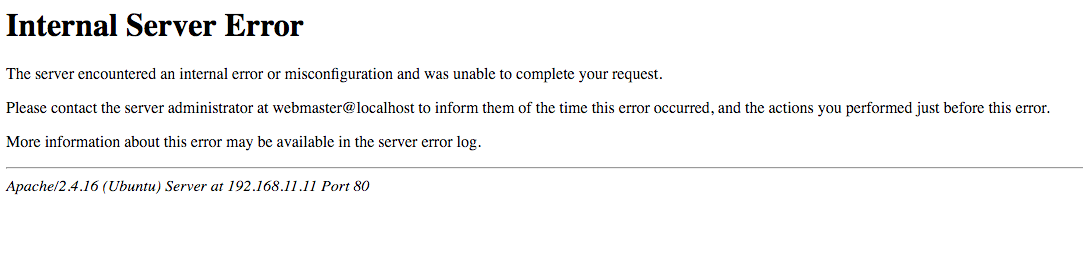
In one of our previous articles about HTTP Status codes, we have covered in detail the type of errors website users might encounter. The 3-digit error status code that starts with ‘5’ and looks like 5XX indicates that there is no problem with the request made by the user agent.
But due to some other reasons, the server is not able to process the request due to incorrect configuration of the website or due to some issue encountered within the server.
While 500 specifically indicates that the webserver is facing some kind of Internal issue due to which the request made by the user agent could not be processed at that moment. Sometimes this kind of error is momentary, which lasts for a few minutes and sometimes just a few seconds.
But if the problem persists, chances are that there is a problem with the website. Also, it is found that often the issue arises due to incorrect configuration of the website, which you can fix at your end.
But if this is very frequent you should discuss the problem with the web server tech support team to help you troubleshoot the issue. Some other popular 5XX error codes are 502 Bad Gateway error, 504 Gateway timeout error
For a more specific kind of issue, you need to look into the specific error code using tools like MS IIS. Some of the most commonly occurring codes are as shown below:
Code List of 500 Internal Server Errors
| Code | Explanation |
| 500.11 | The application crashes down on the webserver when a request is made by a user agent. |
| 500.12 | The application is under the restart process on the webserver. |
| 500.13 | The web server is too busy with other requests. In other words, it is overloaded with a large number of requests, which is more than its capacity. |
| 500.14 | Invalid application configuration on the server. The WordPress website installation is incorrect or corrupt. |
| 500.15 | Direct requests for GLOBAL.ASA is not allowed. |
| 500.16 | UNC authorization credentials are incorrect. |
| 500.17 | URL authorization store cannot be found. |
| 500.18 | URL authorization store cannot be opened. |
| 500.19 | Data for this file is configured improperly in the Metabase. |
| 500.2 | URL authorization scope cannot be found. |
| 500.21 | Module not recognized. |
| 500.5 | A rewrite error occurred during RQ_BEGIN_REQUEST notification handling. A configuration or inbound rule execution error occurred. |
What are the reasons that cause 500 Internal Server Error in WordPress?
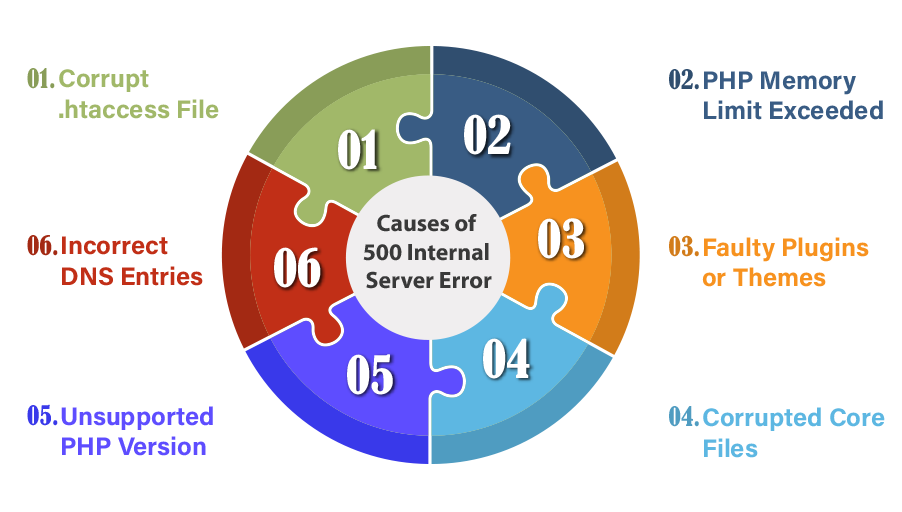
If there is a 500 internal server error on your WordPress website the users will not be able to access any of its pages, which indicates that there could be a problem at the root directory. Here are some of the most common issues due to which your WordPress website has an HTTP 500 Internal Server Error.
- corrupt .htaccess file
- Exceeding PHP Memory Limit
- Faulty Plugin or theme Issue
- Corrupted Core Files
- Check File Permissions
- Unsupported PHP Version
- Incorrect DNS entries
- Problem with Server itself
- Inode Limitation Reached
#1 – Corrupt .htaccess file
One of the most common causes of WordPress 500 error is a corrupted .htaccess file (found in the root directory) that might arise due to a plugin update, theme update, etc., or during the migration from one server to another. To fix this error you can replace the current .htaccess file with another one.
Sometimes you might not be able to see the .htaccess file, in such cases check the hidden files in the root directory as well. Also, make sure that the file is correctly named.
#2 – Exceeding PHP Memory Limit
This could happen due to some plugin or theme consuming a lot of processing memory, or if you are using too many plugins. If your WordPress website is consuming a lot of memory to process a request you might run out of memory limit.
You can increase the memory limit to troubleshoot this problem. This could be done by making some modifications to the wp-config file or php.ini file.
Add this code to the wp-config file:
<?php
define('WP_MEMORY_LIMIT','64M');
You can increase the memory limit by changing 64M to 128M, 256M, and so on.
Alternatively, you can increase the memory limit through php.ini. Edit your php.ini, find out the line of code that defines the memory limit which will look like this:
memory_limit = 32M ;
You can increase it to 64M, 128M, 256M, and so on.
Another related issue is with Maximum Execution Time. If a request made by the user agent takes more than the time limit set for the website process request. You can increase the max execution time limit either through the wp-config file, .htaccess file, or php.ini file.
To define the Max Execution Time using wp-config, add the following code or if the code already exists increase its value:
set_time_limit(300);
To increase the time limit using the .htaccess file, add or edit the following code:
php_value max_execution_time 300
You can edit php.ini as well to increase the execution time using this code:
max_execution_time = 300
#3 – Faulty Plugin or theme Issue
If you have recently installed or updated a plugin you might need to investigate if that is causing an issue. If you can access the admin dashboard, you can deactivate all the plugins at once, and then refresh the website to check if it works now.
If it works reactivate the plugins one after the other and check after activating each of the plugins. That way you will be able to identify which plugin is causing the issue. If after deactivating the plugins the website is still not working then the issue is obviously not due to any of the plugins.
If you are not able to access the admin backend you can rename the directory of each of the plugins, and while doing so you can check the website after renaming each of these and see if the problem resolves. Also, it is recommended to keep all the plugins updated.
Try updating or switching the theme of your WordPress website and see if the internal server error is gone. Sometimes outdated or corrupt scripts and codes within the theme files can lead to an internal server error. If you have encountered this error after a theme update, report this to the theme developer, and restore it to a previous version.
That is why it is recommended to take regular backups of your website, especially before making themes, plugins, or core installation updates. Some hosting providers also provide you with Error logs that might help you further identify the cause of the error.
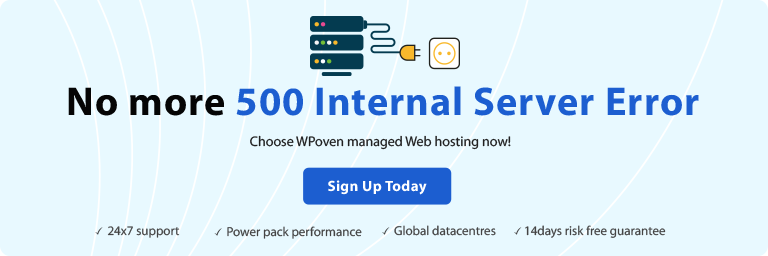
Hosting providers like WPOven provide you with a console within your hosting console to update the plugins, themes, core files, and many other management tools for better performance and control over your website along with regular backup and restore options.
#4 – Corrupted Core Files
You can upload the updated files through an FTP server to troubleshoot the internal server error on your WordPress website. You can upload the updated files from WordPress.com and upload them to the server using FTP software like FileZilla etc.
#5 – Check File Permissions
To make the WordPress website work perfectly fine, it is essential to have all the directory and file permissions correctly configured. The recommended file permission settings are as follows:
- 755 for all folders and sub-folders.
- 644 for all files.
Incorrect permission settings will lead to the blocking of some plugins, themes, and scripts to work.
At WPOven you can use the “Fix Permissions” tool for fixing file permissions in Sites->Tools in the dashboard.
#6 – Unsupported PHP Version
There are outdated PHP versions that are not supported by the latest WordPress version anymore. One of the latest versions 7.0, 7.1, 7.2, 7.3, and 7.4 are highly recommended. You can refer to our article on PHP Versions as well for more details.
Also, you can find the latest PHP 8 version here. WPOVen – Managed WordPress Hosting Comes with the latest PHP Updates.
#7 Incorrect DNS entries
If your DNS is pointing to a server other than your hosting server, the visitors will not be able to access it. Make sure that the DNS entries are accurate.
#8 – Problem with Server itself
If none of them work you should immediately contact the tech support team of your web hosting provider to troubleshoot. There might be a problem with either the server hardware or the software. If there are frequent outage reports at the server end you should consider switching to another company.
#9 – Inode Limitation Reached
Each hosting account has a certain limitation on the number of inodes it can support, meaning the total number of files and directories you can create.
As your site keeps on growing, it will use more inodes. That is why you need to be more mindful about your inode usage.
So one of the ways you can resolve this issue is by starting to delete all the unnecessary files on your server. Here is an in-depth tutorial that will walk you through the entire process of deleting your inodes.
Check out our article on WordPress Security here
Tips to avoid 500 Internal Server Error and Quick Troubleshoot
- First and foremost, keep all the plugins, themes, and WordPress Core updated. The outdated versions tend to create more problems and are more prone to security threats like malware and hacking.
- Always take regular backups of your WordPress website files and database. Use a good plugin that takes regular backup and can easily restore the website to the desired version.
- Turn on ‘Debugging’. It is a small trick that will help you easily debug the website, by giving you vital information about the cause of the issue. It can be enabled by adding the following line of code in your wp-config file: “define( “WP_DEBUG”, true );”
- Increase your PHP Memory Limit (as explained above).
- Use a highly reliable server.
- Use security plugins to scan and audit your website regularly.
- Use reliable and trusted plugins and themes only, that provide good support.
Some of the top web server hosting companies like WPOven have a system in place to keep a close watch on the hosted WordPress websites and send out a notification to the website administrator. There are some free web-based website monitoring tools like UptimeRobot, that also send notifications in case the website is not working for any reason.
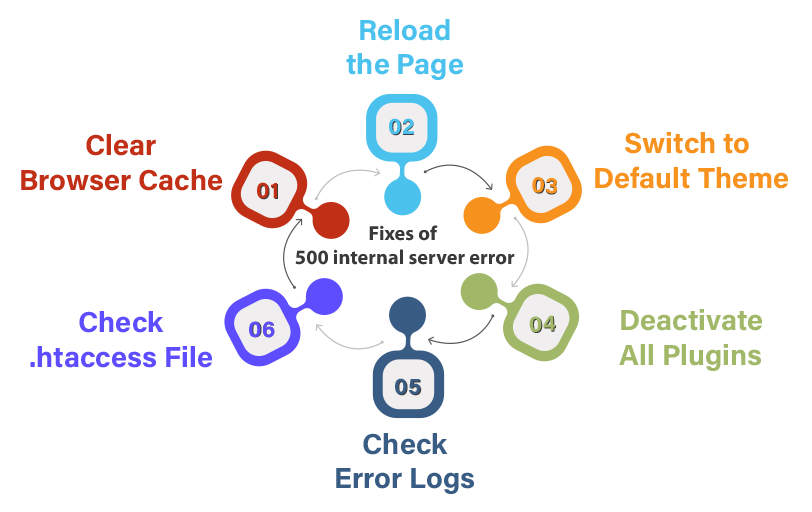
Step 1: Reload the page, sometimes there is a momentary issue with the server, so a simple reload of the page will get you to the page.
Step 2: Clear Browser Cache: Using Hard Refresh (Ctrl + F5) you can clear the cache, moreover you can go to browser history and clear the browser cache.
Step 3: Try accessing the wp-admin backend of your WordPress installation.
Step 4: If you can access the admin dashboard, deactivate all the plugins to see if it resolves the problem. If it does, start reactivating the plugins one by one to identify the one creating the problem. You have to get rid of that plugin. Before doing this make sure that all the plugins are updated to the latest version.
Step 5: If you are unable to resolve the issue, switch the theme to the default one, if it resolves the issue you will have to update the theme or change the theme. Probably some of the theme files could get corrupted, hence you can re-upload the files.
Step 6: If the problem persists, check the .htaccess file, file permissions, as well as (as explained above),
Step 7: You can also check out your error logs and find out the possible causes that trigger 500 internal server errors. All you need to do is log in to the FTP client and then navigate to the Error log Directory and either download it or directly open it in an editor.
This will help you to narrow down the issue so that you easily figure out the exact problem and you can immediately fix it. You can also read our complete guide on How to access and set up WordPress error logs?
Step 8: It is also highly possible that the 500 internal server error can generate due to corrupt WordPress core files, especially if you are running an old website. To fix this, the easiest thing you can do is to completely replace the old WordPress core files with the new ones without affecting your WordPress theme and plugin.
To reinstall WordPress core files, you can refer to our detailed and comprehensive post on How to reinstall WordPress using the 4 best methods?
Step 9: If the problem persists, immediately contact the tech support team to help you resolve the issue and make your website live.
Where can you see a 500 Internal Server Error?
- HTTP 500 Error on a WordPress Website:
- 500 Error on Linux:
- 500 internal server error in NGINX
HTTP 500 internal server Error on a WordPress Website:
If your website has encountered an internal server error, you will not be able to access the website. In extreme cases, you might not be able to access even the wp-admin backend.
Typically, your browser will show any of the following messages:
- “500 Internal Server Error”
- “HTTP 500”
- “Internal Server Error”
- “HTTP 500 – Internal Server Error”
- “500 Error”
- “HTTP Error 500”
- “500 – Internal Server Error”
- “500 Internal Server Error. Sorry, something went wrong.”
- “500. That’s an error. There was an error. Please try again later. That’s all we know.”
- “The website cannot display the page – HTTP 500.”
- “Is currently unable to handle this request. HTTP ERROR 500.”
500 internal server Error on Linux:
If your website visitors are getting the 500 HTML error status you can troubleshoot it using Linux as well, especially if the error arises due to any of the CGI or PERL scripts.
Also, the error can be due to the non-compatible versions of PHP and Apache. In such a case you need to upgrade PHP or recompile Apache. In Apache you can go through the error logs in the following locations:
/usr/local/apache/logs/error_log/usr/local/apache/logs/suphp_log
You can use Linux commands to fix the errors, for example, to change the file and folder permissions you have to use the following commands:
cd public_html find . -type d -exec chmod 755 {} ; find . -type f -exec chmod 644 {} ;
500 Server Error on some Popular Websites:
Though there are lesser instances of 500 internal server errors on the world’s most visited website, even then they have encountered the error at some point in time. Some websites have very creatively designed error pages as well. Some of the examples are shown below:
- FitBit.com:
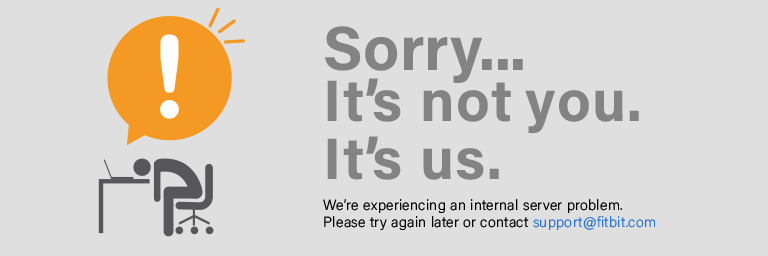
- Amazon
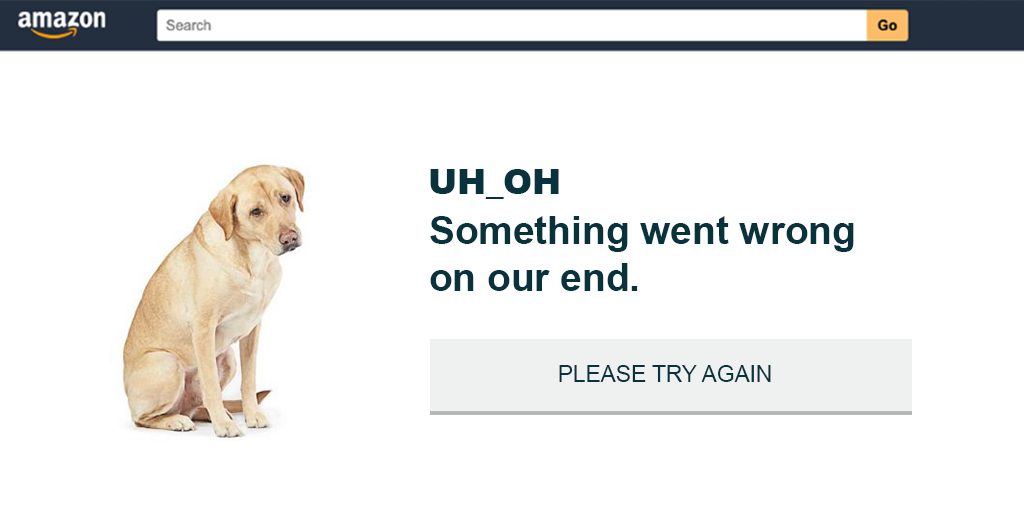
- Disney
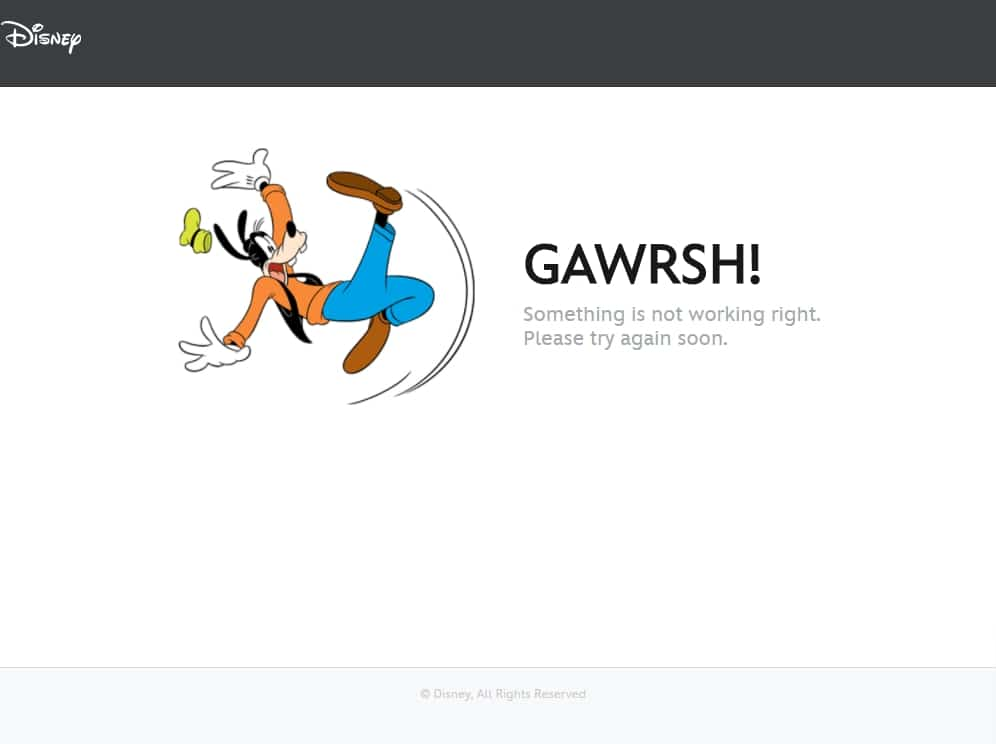
- GitHub
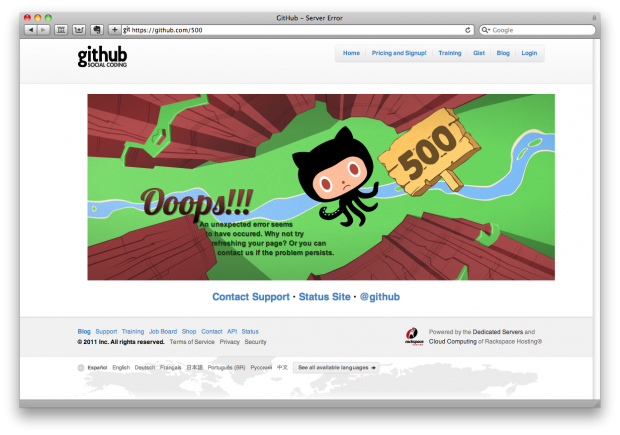
Some of the leading Content Delivery Network providers like Amazon’s AWS offer to create a custom page when there is a 500 internal server error.
How to Fix 500 Internal Server Error in NGINX?
When there is an issue that happens on the server side, due to which NGINX is unable to return a proper response, it starts showing a 500 internal server error. The issue can happen due to multiple reasons some of the most common are, limited file permissions and errors in the script.
However, you can easily fix this error by following these simple methods:
- Force refresh or restart your webpage.
- Check out your Error logs.
- Check out the Scripts.
- Check whether adequate permission is granted to folders and files.
- Check all your redirections.
How does 500 Internal Server Error Effects your Search Engine Ranking?
Non-availability of websites, or in other terms longer and frequent downtime of the website can negatively impact your search engine rankings. Google always strives to provide a good user experience to the visitors, and hence if many visitors encounter the problem at different points in time it will downgrade the ranking of the website for sure.
Hence it is important to take these errors seriously and keep monitoring the websites. Using Google Analytics as well as Search Console you can see how many visitors faced the error. Besides the user experience, Google crawler also crawls the website regularly, and while crawling it found that the website is not available consistently which will negatively affect the rankings.
Conclusion
The seriousness of the 500 Internal Server Error depends on how frequently the error occurs, and the cause of the error. If the error lies with the website files or configuration then you need to fix it or get professional help.
But if errors frequently occur due to some problem with the server’s hardware or software then you need to immediately migrate to a more reliable and trusted hosting company.
Overwhelmed with too many server issues!! Choose a more reliable server instead. Host your website on WPOven now and save your time, money, and resources. Give your website a mammoth growth with WPOven’s Fastest, and Fully managed Dedicated Servers.
- Fastest Private Servers
- Fully WordPress optimized Servers
- Upto 100% server uptime
- Server stack
- Hardened Servers with high-end security
- 24X7 WordPress Expert support
- Datacentres around the world, etc.
You can have all these features and much more. Plans start at $16.61 per month with unlimited Free migrations, unlimited staging, and a 14-day risk-free guarantee. Check out our plans or Contact our support team that assists you to choose the right plan.
General FAQ
What does 500 internal server error mean?
The Hypertext Transfer Protocol (HTTP) 500 Internal Server Error response code represents that the server is unable to fulfill a particular request that was made by a user at the front end of the website.
How do I fix internal server error?
The best and quickest ways to fix the internal server errors are
- Try reloading your web pages. Do it with F2 or Ctrl+F5
- Clear the cache of your browsers.
- Delete all browser cookies.
- You can also contact the website admin to let them know
What causes internal server error?
500 Internal Server errors are caused due to server errors where the server may not be able to fulfill any particular request at that time. It may also cause due to some policy issues with your APIs.